Lync mensagens instantâneas é uma forma eficiente de se ligar aos seus contactos em tempo real e de forma instantânea. Mais informal do que o e-mail e mais rápido do que uma chamada telefónica, é difícil ultrapassar a velocidade e facilidade de utilização das MI. Pode enviar uma MENSAGEM SMS a partir de qualquer Lync onde vê um contacto. Basta verificar se a barra vertical no lado esquerdo da imagem da pessoa se encontra verde ou se a etiqueta "disponível" é apresentada: ambos indicam que o contacto está pronto para receber MI.
Para tornar as suas MI mais expressivas pode colar ficheiros e imagens diretamente na mesma, alterar os detalhes do tipo de letra (tipo, cor, ênfase, tamanho), marcar a sua mensagem como importante e adicionar ícones expressivos. Também pode iniciar conversações de MI com várias pessoas em simultâneo. Eis como fazê-lo:
Iniciar uma conversação de MI
-
Localize a pessoa a quem pretende enviar uma MIs através da pesquisa, na sua Lista de contactos ou em qualquer outro lugar onde o contacto seja Lync. Em seguida, efetue um dos seguintes procedimentos:
-
Pairo com o rato sobre a imagem da mesma na Lista de contactos e clique no botão de MIs na barra de Lync Rápido.

-
Clique duas vezes no contacto.
-
Clique com o botão direito na listagem do contacto e selecione Enviar uma Mensagem Instantânea.
-
Escreva a sua mensagem no fundo da janela de conversação.
-
(Opcional) Para adicionar conteúdo especial ou personalizar a aparência da sua mensagem pode:
-
Enviar um ficheiro ou imagem ao efetuar uma das seguintes opções:
-
Arraste e largue o ficheiro ou imagem do computador para dentro da janela de mensagem ou para a área de introdução de texto.
-
Copie e cole o ficheiro ou a imagem a partir de um programa do Office para dentro da janela de mensagem ou para a área de introdução de texto.
-
Prima PRTSCN no teclado para capturar uma imagem diretamente do ecrã do computador e, em seguida, cole-a na janela de mensagem ou na área de introdução de texto.
Nota: A sua mensagem enviada apresentará uma pequena representação do ficheiro ou da imagem. Para abrir o ficheiro ou ver a imagem em tamanho completo, o destinatário clica em Guardar ou Abrir, o que transfere o ficheiro para o respetivo computador. Note também que as imagens incorporadas aparecem apenas em MIs individuais e não em conversas de grupo.
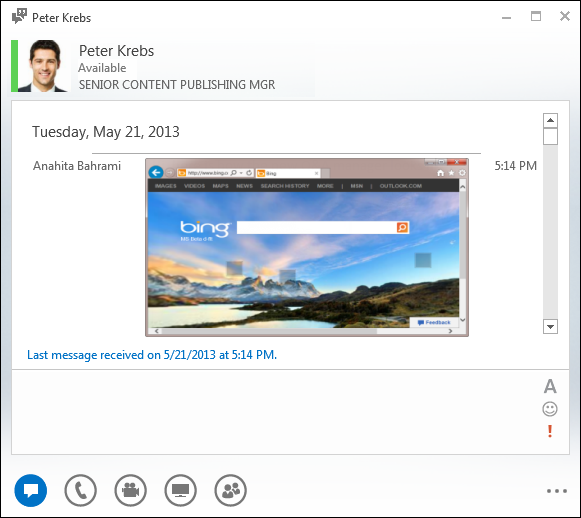
-
-
Altere o tipo de letra de qualquer parte da mensagem ao realçar o texto, clicar no ícone Tipo de Letra

-
Adicione um ícone ícone ao clicar no Ícone

-
Marque a sua mensagem de alta prioridade ao clicar no ícone

-
-
Prima ENTER no teclado para enviar a mensagem. Qualquer pessoa que utilize a versão mais recente do Lync irá ver junto a cada mensagem instantânea uma imagem da pessoa que a enviou. Isto funciona quer para as conversas individuais, quer para conferências.
Nota: Se tiver uma MIs longa, pode Lync-la em secções e dá-lhe a opção de ler mais ou menos texto. Isto é denominado História e, se quiser, pode mesmo dar-lhe um título. Basta escrever um título da história no espaço disponível e enviar a sua MI.
Enviar uma MI a várias pessoas em simultâneo
-
Se as pessoas a quem pretende enviar a MIs aparecerem como contactos adjacentes na sua Lista de contactos, mantenha premida a tecla Shift enquanto clica na listagem de cada pessoa. Em seguida, clique no ícone de MIs que aparece junto ao último contacto selecionado, escreva a sua mensagem na parte inferior da janela de conversa e prima Enter.
-
Se as pessoas a quem pretende enviar a MI aparecerem na lista como contactos que não são adjacentes, mantenha premida a tecla CTRL enquanto clica nas mesmas. Em seguida, clique no ícone de MI, escreva a sua mensagem no fundo da janela de conversação e prima ENTER. A sua MI será enviada a todas as pessoas que selecionou.
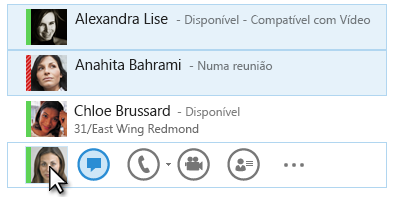
Enviar uma MI a um grupo
-
Clique com o botão direito do rato no nome do grupo na sua Lista de contactos, clique em Enviar uma Mensagem Instantânea, escreva a sua mensagem na parte inferior da janela de conversação e, em seguida, prima Enter. A sua MIs será remete para todos os membros do grupo.










